游戏设置中选择网络选项,点击DNS设置,输入首选和备用DNS服务器地址后保存
玩游戏怎么设置DNS
了解DNS服务器
什么是DNS服务器?
DNS(Domain Name System)即域名系统,是将人类易于记忆的域名转换为计算机能够理解的IP地址的一种系统,通过DNS服务器,用户可以更快地访问网站和在线服务,因为DNS解析可以减少查找IP地址所需的时间。
常见的DNS服务器有哪些?
目前有许多公共DNS服务器可供选择,包括但不限于:
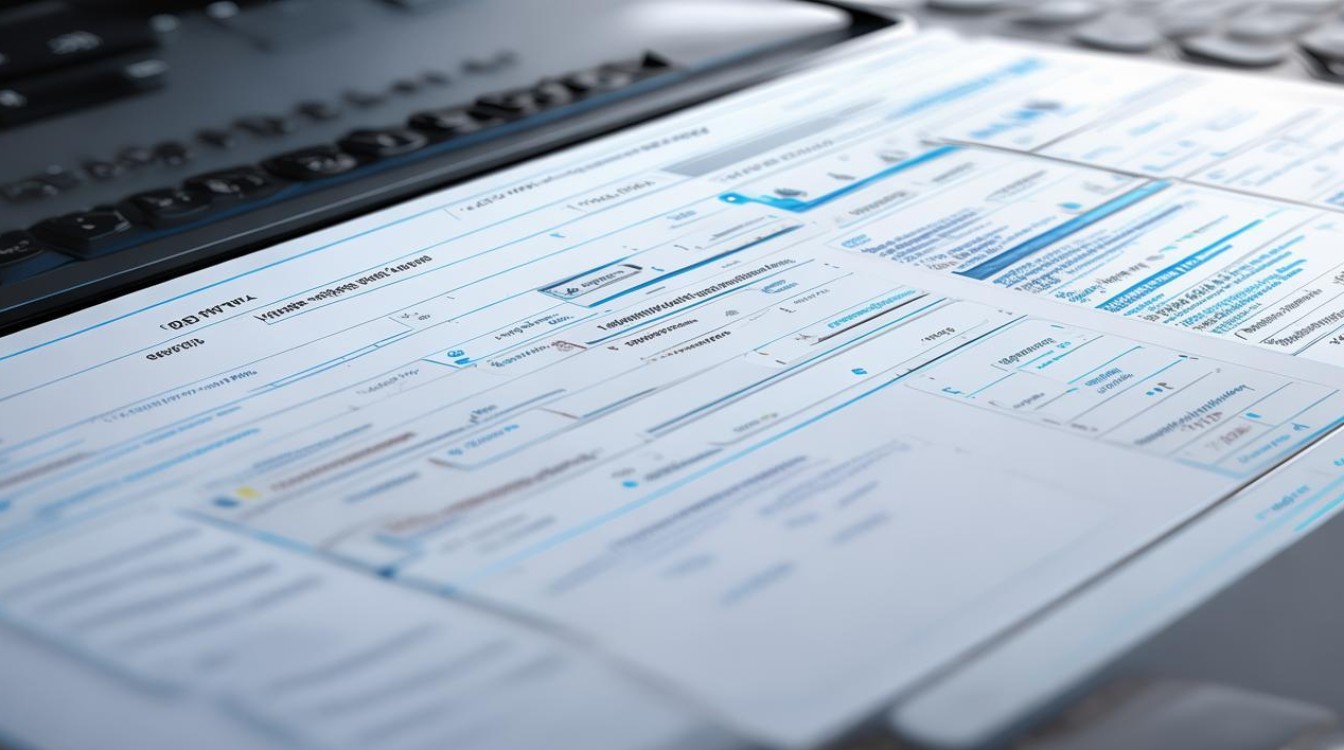
- Google DNS:8.8.8.8 和 8.8.4.4
- OpenDNS:208.67.222.222 和 208.67.220.220
- Cloudflare DNS:1.1.1.1 和 1.0.0.1
这些DNS服务器通常具有高速的解析能力和稳定的连接,有助于提高网络速度和稳定性。
如何查看当前DNS服务器
在更改DNS服务器之前,首先需要查看当前的DNS服务器地址,以下是Windows系统中查看DNS服务器地址的方法:
- 打开命令提示符:按下
Win + R键,输入cmd,然后按回车键。 - 输入命令:在命令提示符窗口中输入
ipconfig /all,然后按回车键。 - 查找DNS服务器地址:在输出信息中找到
DNS Servers一行,这里显示的就是当前使用的DNS服务器地址。
如何更改DNS服务器地址
Windows操作系统
对于Windows用户,可以通过以下步骤更改DNS服务器地址:
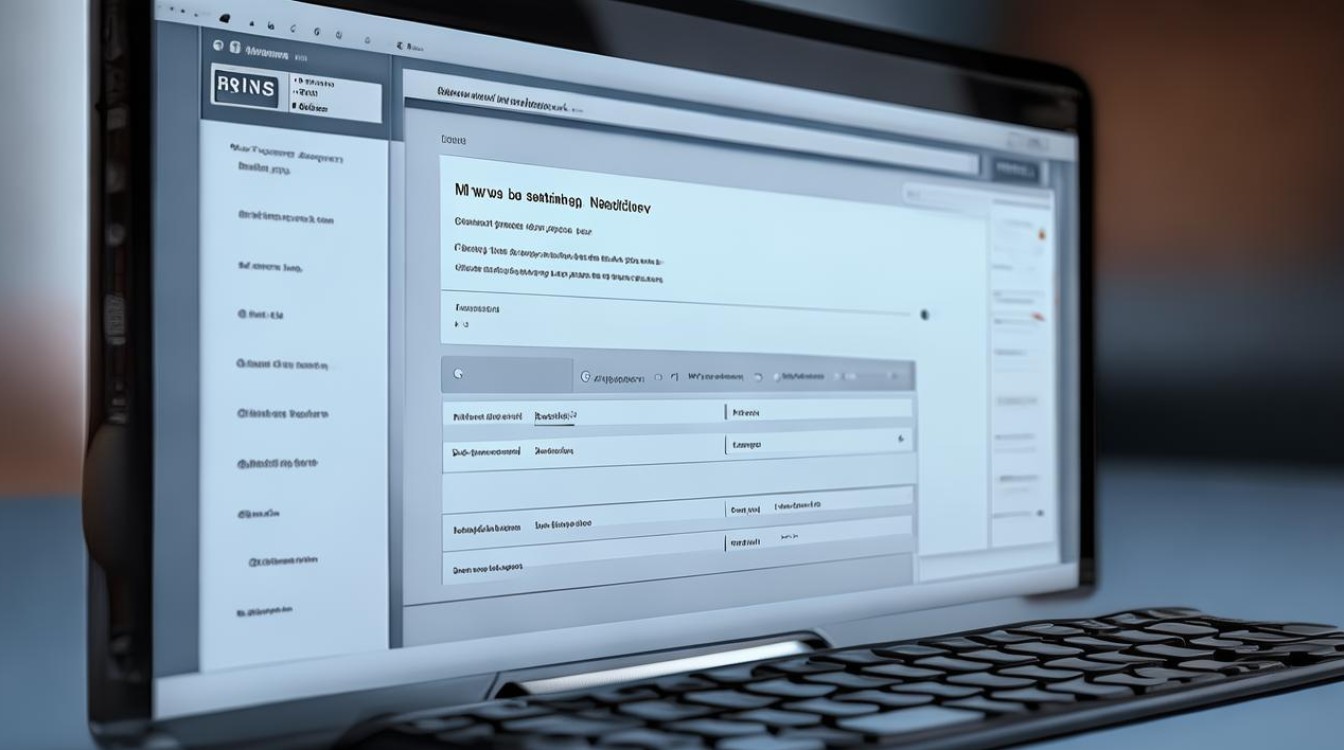
- 打开控制面板:点击
开始按钮,选择控制面板。 - 进入网络设置:选择
网络和共享中心,然后点击左侧的更改适配器设置。 - 选择网络连接:右键点击正在使用的网络连接,选择
属性。 - 修改TCP/IPv4设置:双击
Internet Protocol Version 4 (TCP/IPv4),然后选择使用下面的DNS服务器地址。 - 输入新的DNS服务器地址:在首选DNS服务器和备用DNS服务器框中分别输入新的DNS服务器地址,如 Google 的 8.8.8.8 和 8.8.4.4。
- 应用并保存:点击
确定保存设置。
macOS操作系统
对于Mac用户,可以通过以下步骤更改DNS服务器地址:
- 打开系统偏好设置:点击屏幕左上角的苹果图标,选择
系统偏好设置。 - 进入网络设置:点击
网络。 - 选择当前连接的网络:在左侧列表中选择当前正在使用的网络连接。
- 高级选项:点击右下角的
高级按钮。 - 修改DNS服务器地址:在
DNS标签页下,点击左下角的 按钮添加新的DNS服务器地址,如 Cloudflare 的 1.1.1.1。 - 应用并保存:点击
好关闭窗口。
Linux操作系统
对于Linux用户,可以通过以下步骤更改DNS服务器地址:
- 打开终端:按下
Ctrl + Alt + T快捷键打开终端。 - 编辑网络配置文件:使用文本编辑器(如
vim或nano)编辑网络配置文件,/etc/resolv.conf。 - 添加新的DNS服务器地址:在文件中添加或修改如下行:
nameserver 8.8.8.8和nameserver 8.8.4.4。 - 保存并退出:保存文件并退出编辑器。
常见问题与解答
为什么需要更改DNS服务器?
更改DNS服务器可以改善网络连接速度和稳定性,减少游戏延迟和卡顿现象,提升整体游戏体验。
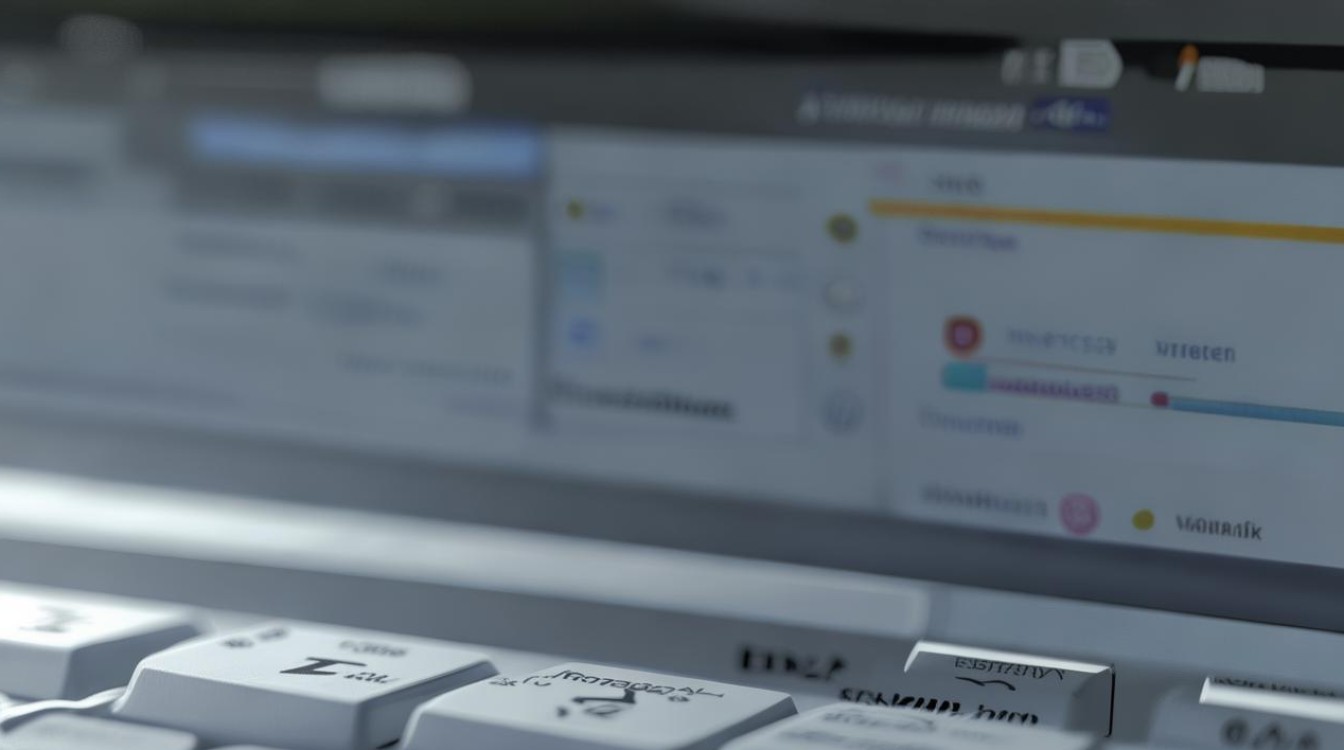
更改DNS服务器后需要重启电脑吗?
一般情况下,更改DNS服务器后不需要重启电脑,只需按照上述步骤进行设置即可生效,如果遇到问题,可以尝试重启网络设备或路由器以确保更改生效。